网络抓取是使用自动化方法从网站提取数据,信息或图像的行为。可以将其视为全自动复制和粘贴。
我们编写或使用应用程序转到所需的网站,并复制这些网站中我们想要的特定内容。它比下载整个网站 更精确。
像任何工具一样,网络抓取可用于善恶,某些更好的网站抓取原因是将其在搜索引擎中排名根据其内容,比较购物价格或监视股票市场信息。您甚至可以将其用作各种研究工具。

我怎么能用Excel刮擦网站?
信不信由你,Excel至少从Excel 2003起就具有从网站中提取数据的能力很长的时间。网络抓取是大多数人没有想到的事情,更不用说考虑使用aspreadsheet程序来完成这项工作了。但是它出奇的简单和强大。让我们通过收集一系列Microsoft Office键盘快捷键来了解它是如何完成的。
查找您想抓取的网站
我们要做的第一件事要做的就是找到我们要从中获取信息的特定网页。让我们转到源并在https://support.office.com/ 中进行搜索。我们将使用搜索词“常用的快捷方式”。我们可以通过使用特定应用程序的名称(例如Outlook,Excel,Word等)使其更具体。将结果页面添加为书签可能是一个好主意,以便我们可以轻松地回到那里。
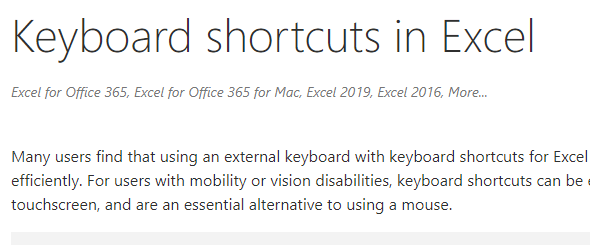
单击搜索结果,“ Excel for Windows中的键盘快捷键”。在该页面上,找到Excel版本列表,然后单击较新版本。现在,我们正在使用最新和最出色的产品。
我们可以返回搜索结果页面,并在其自己的标签中打开所有其他Office应用的结果并将其添加为书签。即使是本练习,也是一个好主意。这是大多数人停止收集Office快捷方式的地方,但我们却没有。我们将它们放置在Excel中,以便我们可以随时使用它们进行所需的操作。
打开Excel和Scrape
打开Excel并开始一个新的工作簿。将工作簿另存为Office快捷方式。如果您有OneDrive,请将其保存在其中,以便自动保存功能正常工作。
保存工作簿后,单击数据选项卡。
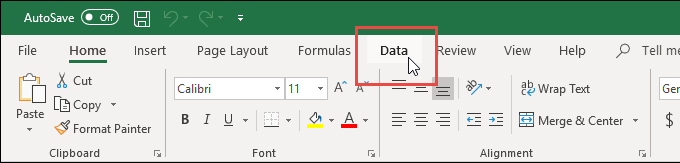
在“数据”标签的功能区中,单击从Web。
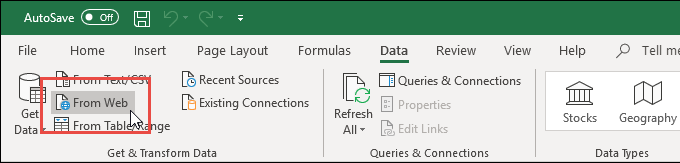
来自Web向导窗口将打开。在此放置我们要从中抓取数据的网站的网址或URL。切换到网络浏览器,然后复制URL。
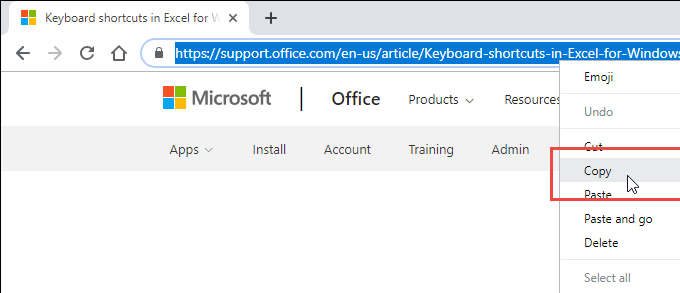
将URL粘贴到来自Web向导的URL字段。我们可以选择在基本或高级模式下使用此功能。高级模式为我们提供了更多有关如何从网站访问数据的选项。对于本练习,我们只需要Basicmode。点击确定。
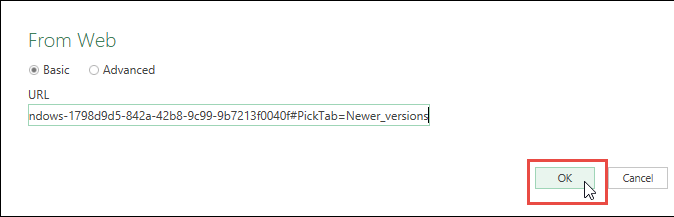
Excel现在将尝试连接到该网站。这可能需要几秒钟。如果有的话,我们会看到一个进度窗口。
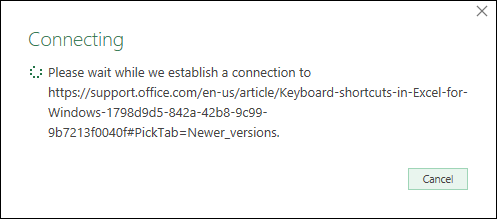
导航器窗口将打开,我们将在左侧网站上看到一个表格列表。选择一个表格后,我们将在对。让我们选择常用快捷方式表。
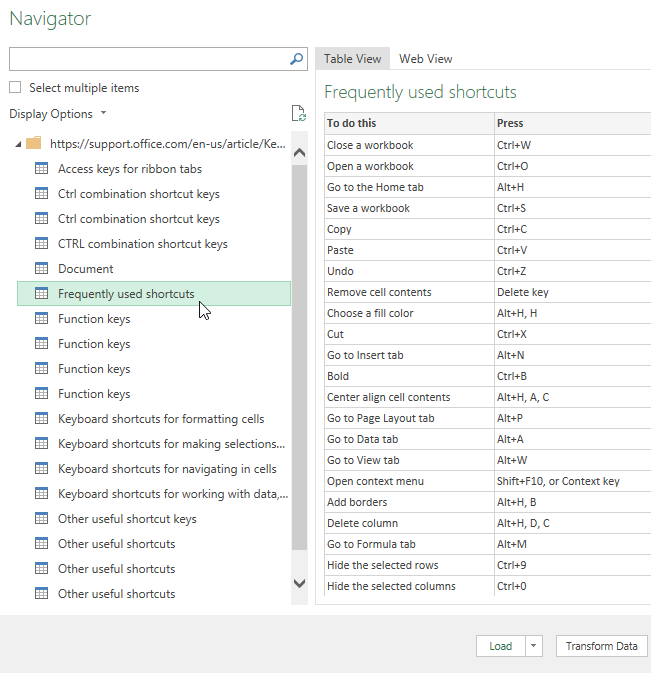
如果我们需要四处寻找所需的表格,则可以单击WebView标签以查看实际的网站。找到它后,可以单击它,然后将其选择导入。
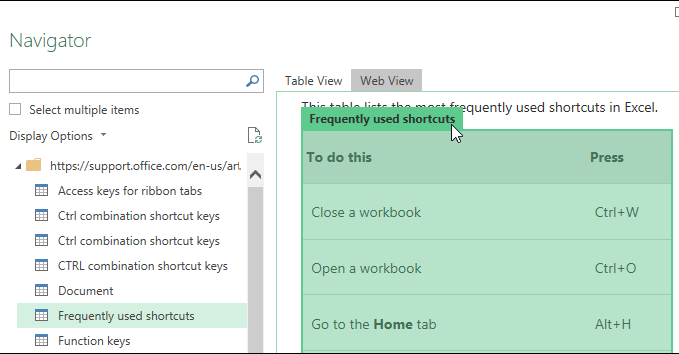
现在,我们单击该窗口底部的加载按钮。我们还可以选择其他选项,这些选项更加复杂,超出了我们进行第一次刮擦的范围。只要注意他们在那里。 Excel的Web抓取功能非常强大。

几秒钟后,Web表将在Excel中加载。我们将在左侧看到数据,下图是数字1。数字2突出显示用于从网站获取数据的查询。当我们在一个工作簿中有多个查询时,就在这里选择我们需要使用的查询。
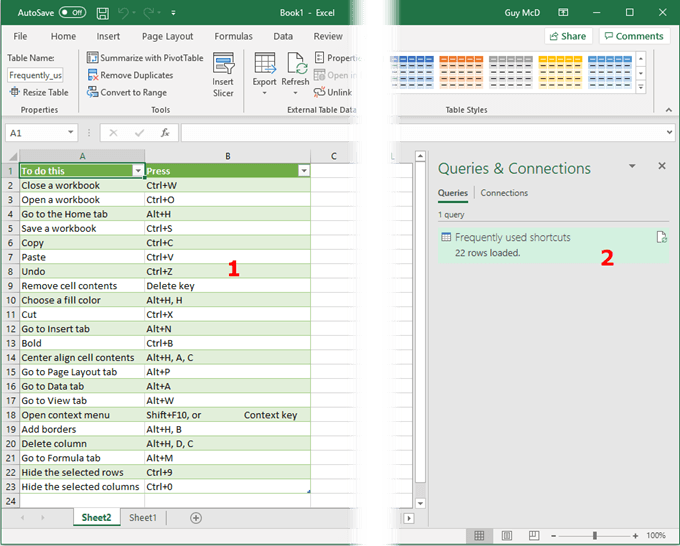
请注意,数据作为Exceltable进入电子表格。已经设置好了我们可以过滤或排序数据的功能。
我们可以对所有其他具有Outlook,Word,Access,PowerPoint,以及其他Office应用。
在Excel中保持最新的报废数据
作为对您的奖励,我们将学习如何在Excel中保持最新的数据。这是说明Excel数据抓取功能多么强大的好方法。即便如此,我们只执行Excel可以执行的最基本的抓取操作。
在此示例中,我们使用诸如https://www.cnbc.com/stocks/ 的股票信息网页。
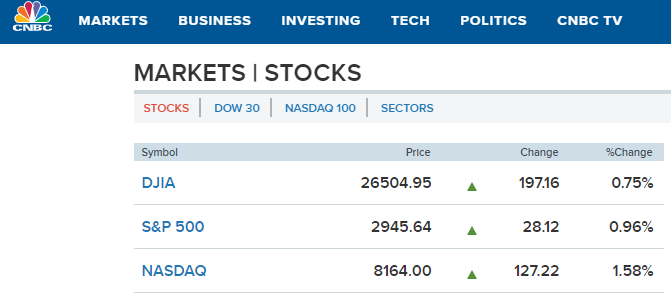
仔细阅读我们之前所做的操作,然后复制并粘贴地址栏中的新网址。
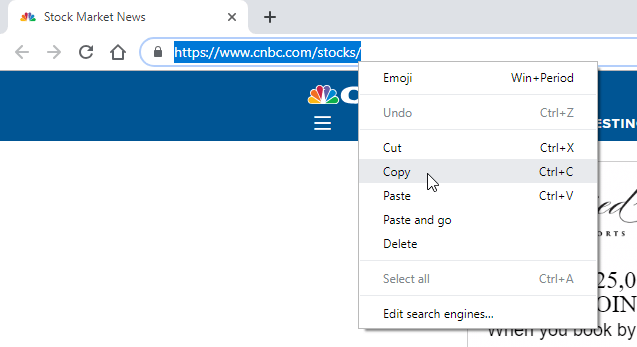
您将进入“导航器”窗口并查看可用的表。让我们选择美国主要股票指数。
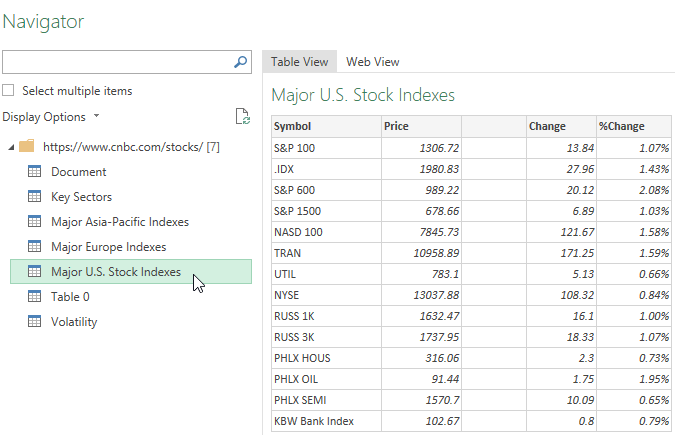
一旦数据被抓取,我们将看到以下电子表格。
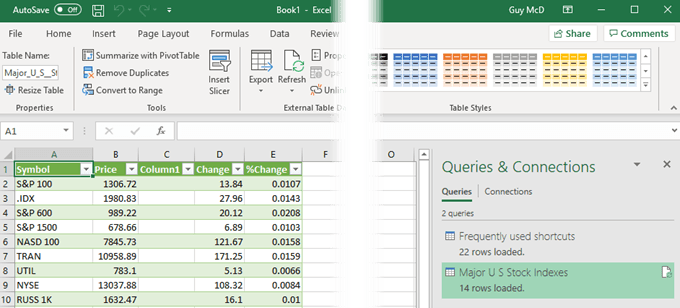
在右侧,我们看到主要美国股票指数查询。选择该查询后将其突出显示。确保我们位于表格工具标签和设计区域中。然后单击刷新下的向下箭头。然后单击连接属性。
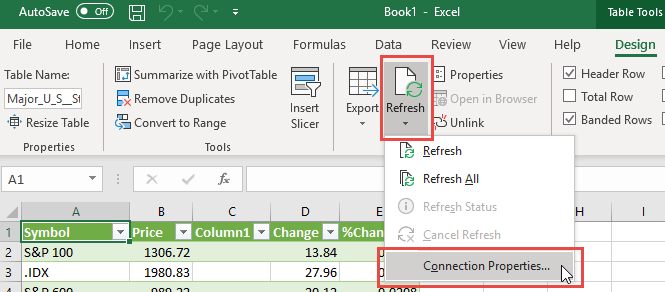
在QueryProperties窗口的用法标签下,我们可以控制此信息的刷新方式。我们可以设置一个特定的时间段来刷新,或者在下次打开工作簿时刷新,或者在后台刷新,或者这些的任意组合。选择所需的内容后,单击确定关闭窗口并继续。
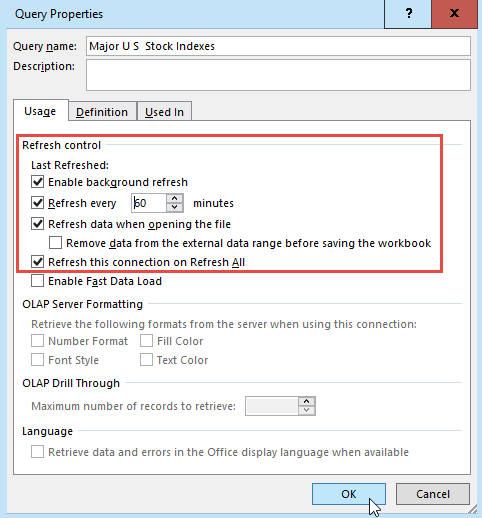
就是这样!现在,您可以从Excel电子表格中跟踪股票价格,运动得分或其他经常更改的数据。如果您擅长使用Excel方程和函数 ,则几乎可以对数据进行任何处理。
也许尝试确定库存趋势,在工作中创建一个幻想体育馆,或者只是跟踪天气。谁知道?您的想象力和Internet上可用的数据是唯一的限制。